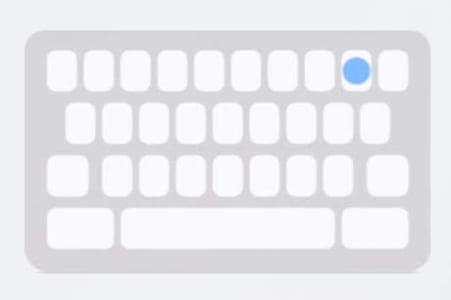
iOS13にアップデートすることで、文字入力やキーボードの配置などに大きな変更が行われました。
その中でも問題視されているのが「!」「?」といった記号の連続入力が不可能になった点で。
それでは、【iOS13】「!」「?」などの記号が連続入力できない!詳細と対処法を徹底解説していきます。
コンテンツ
iOS13で「!」「?」などの記号が連続入力できない!詳細
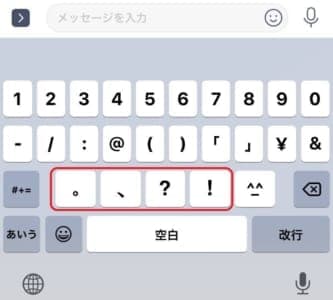
iOS13ではキーボードの入力方法が大きく変わっています。
「。、?!」といった記号の連続入力が不可能になっています。
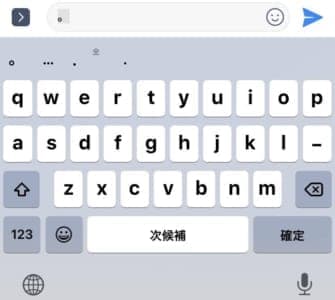
上記のボタンを入力すると、自動で英語のキーボードに変化してしまうのです。
注意ポイント
ただ、この現象は日本語入力のみの起こっている現象です。
同じ動きを「English」入力で使用しても、自動で切り替わることはありません。
「。、?!」こちらの記号は、基本的に連続して使用することがないために行った変更点です。
ただ、「!?」といった使い方をよくしていた人からすれば、大変不便になってしまったといえるでしょう。
iOS13で「!」「?」などの記号が連続入力できない!対処法
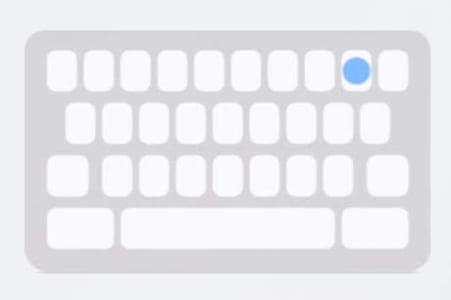
連続入力が不可能になったのは、不具合ではありません。
ユーザーの事を考えて、スムーズに文字入力を出来るようにと考えた仕様です。
基本的には、これからiOSでは、この入力方法が主流になると思われます。
英語入力であれば入力可能
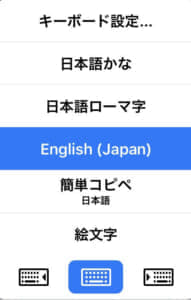
英語入力の場合は、記号をキーボード入力しても、自動で切り替わることはありません。

しかも、その後に日本語で入力を行うのであれば、記号を入力した後にキーボードを切り替える必要があります。
連続入力は可能ですが、こちらの方法は実用的ではないといえます。
別のキーボードを使う
この現象は、iPhoneに入っている純正のキーボードで発生している現象です。
AppleStoreでダウンロードできるキーボードを使うことで、連続入力が可能になります。
キーボードアプリとして有名なものと言えば「Simeji」です。
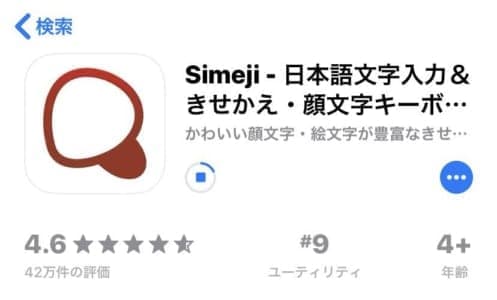
まずは「Simeji」をストアよりダウンロードしましょう。
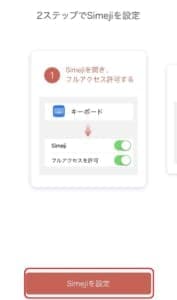
次に「Simeji」を開き、Simejiを設定をタップします。
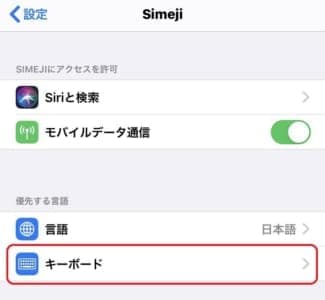
キーボードをタップします。
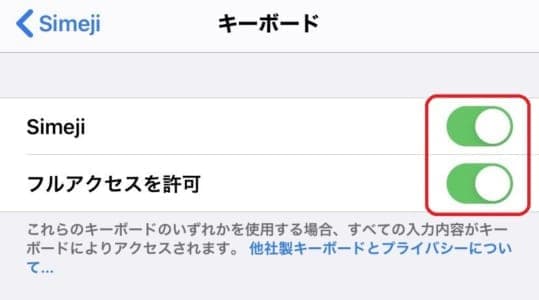
SimejiとフルアクセスをONにします。
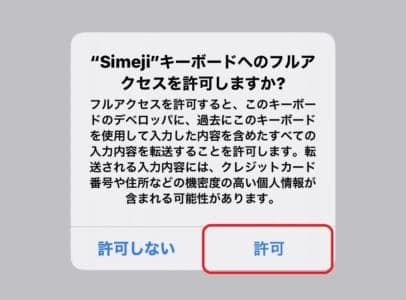
ポップアップが表示されるので許可をタップします。
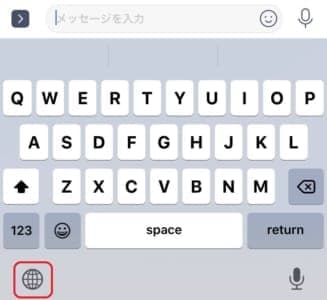
キーボードの地球マークを長押しします。
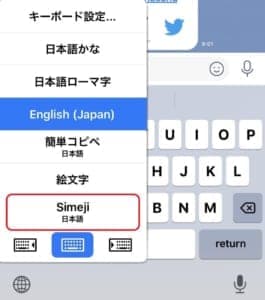
「Simeji」をタップするとキーボードが切り替わります。
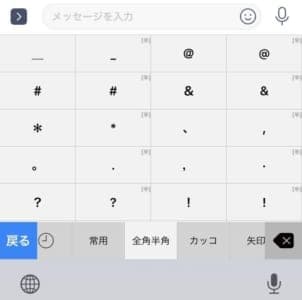
「Simeji」では記号を選ぶと、「。、?!」といった記号を連続入力することは可能です。
注意ポイント
「Simeji」ではなくても、無料のキーボードであれば「。、?!」といった記号を連続入力することは可能です。
任意のキーボードをインストールし、使ってみましょう。
ユーザー辞書に登録する
純正のキーボードを使いたいなら、ユーザー辞書に登録しておくことで、記号の連続入力を行うことができます。

歯車マークをタップします。
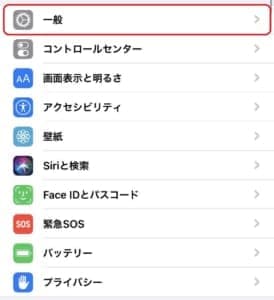
一般をタップします。
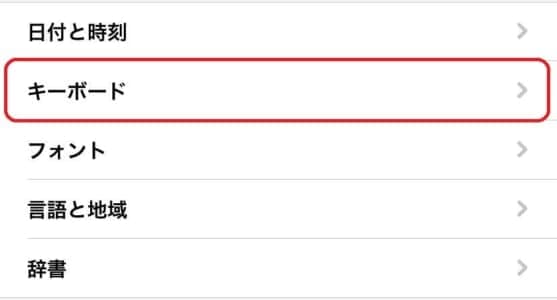
キーボードをタップします。
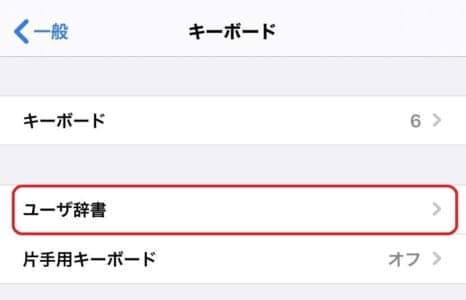
ユーザー辞書をタップします。
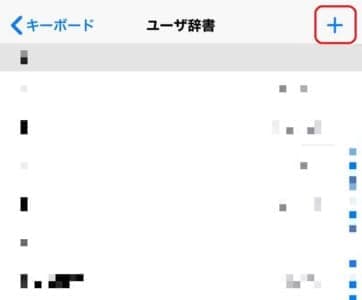
右上にある+をタップします。
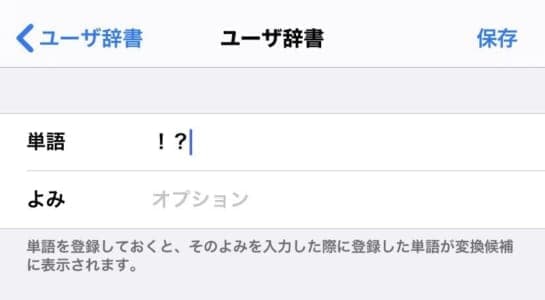
自身の使いたい記号を単語に入力します。
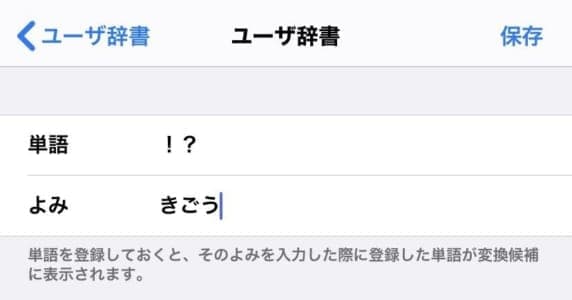
次に自身が覚えやすいよみを入力します。
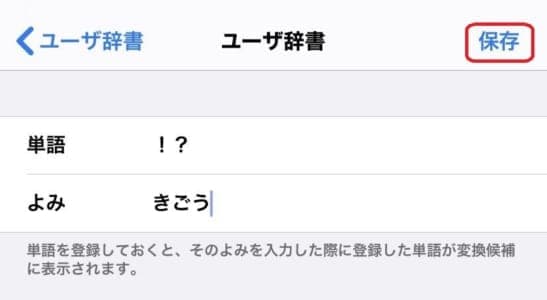
保存をタップします。
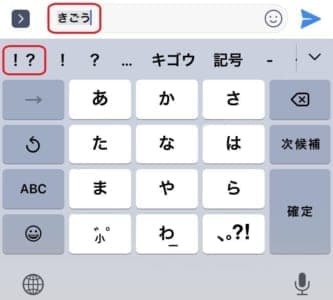
そしてキーボードで先ほど決めた読みを打つことで、登録した記号が表示されます。
注意ポイント
「よみ」に設定できるのは、ひらがなのみです。
記号や漢字をよみとして設定することは出来ないので注意しましょう。
システム上の動きなので改善はできない

連続入力が不可能になったのは、不具合ではありません。
「記号を連続入力するようなことはない」とAppleが判断したためのシステムになります。
不具合ではないので、解消するようなアップデートは実地されない可能性が高いです。
アップデートを待つしかない
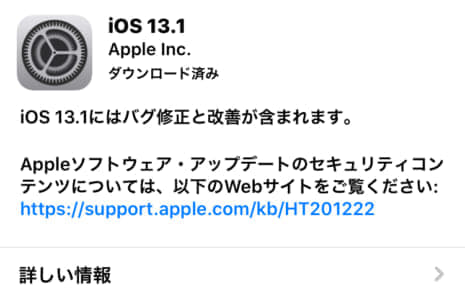
連続入力が出来ない事を不満に思っているユーザーが増えれば、アップデートにより改善される可能性はあります。
自動切り替えのON/OFFといった機能が現実的と言えます。
ただ、今は慣れていないため不便だと感じてしまっている可能性もあります。
このままに使用感で慣れてしまえば、特に入力には問題のない状況といえるでしょう。




